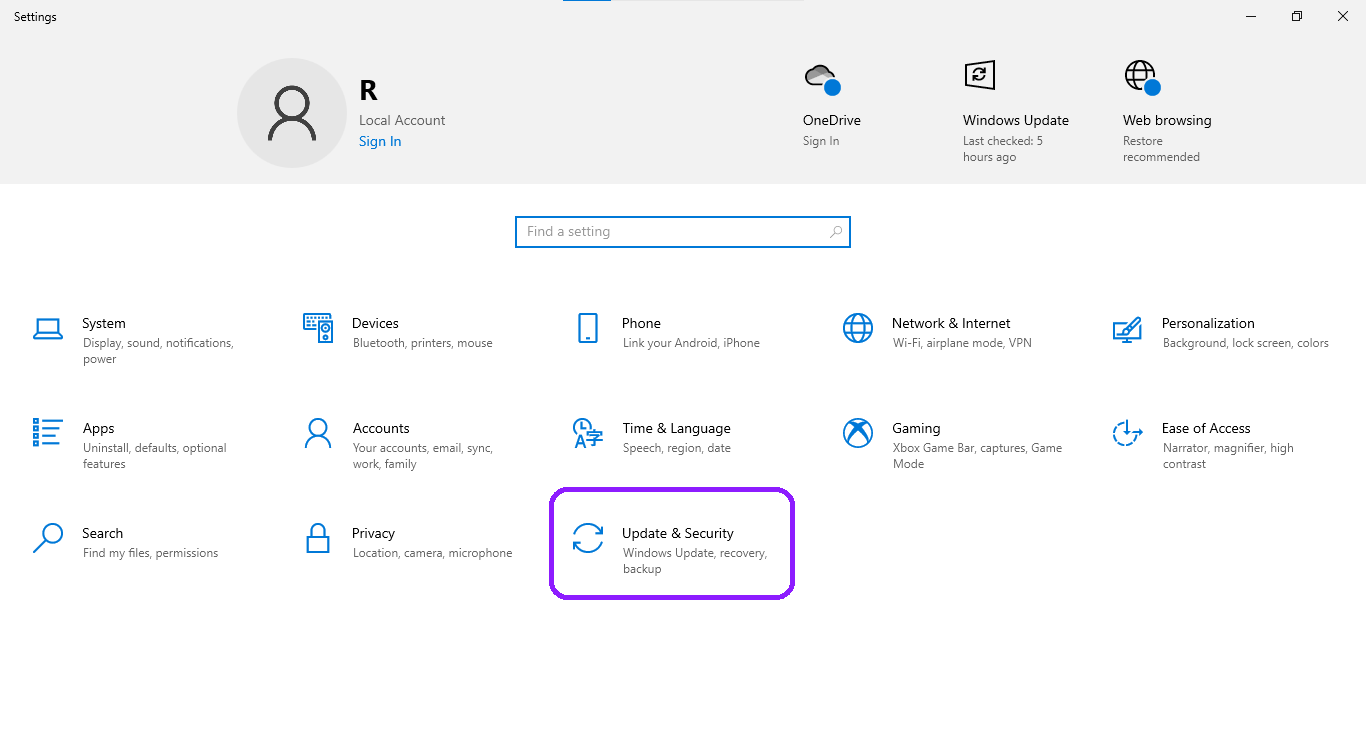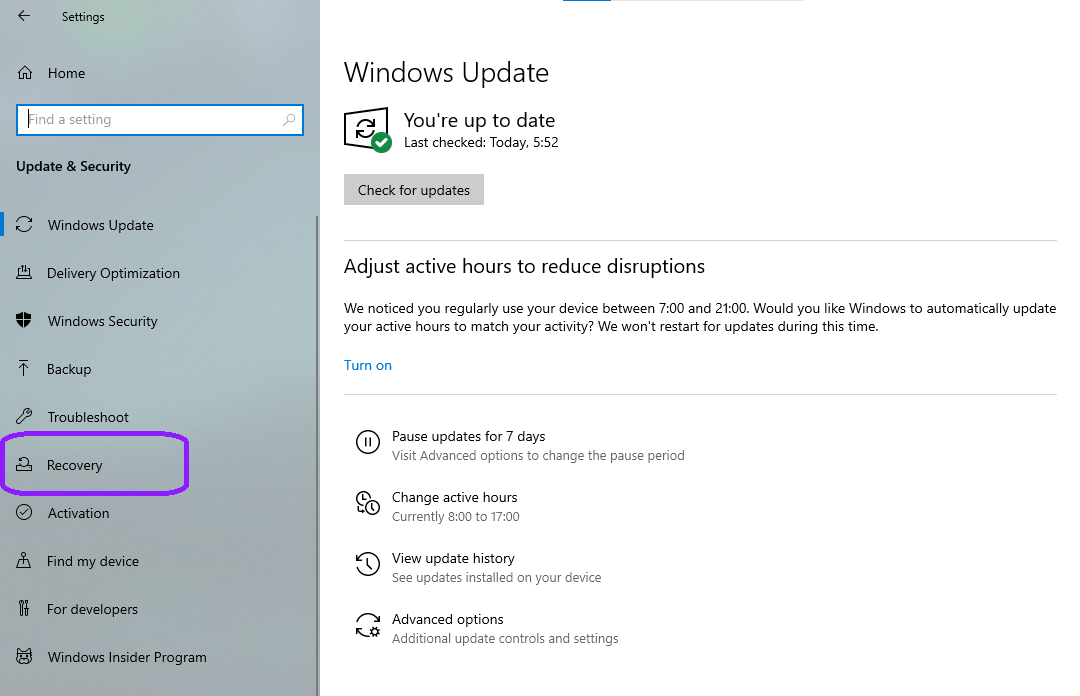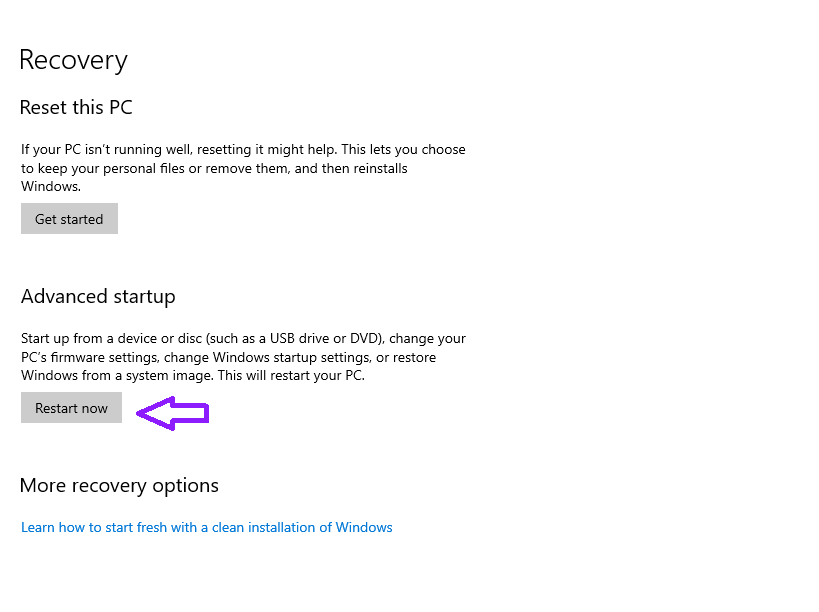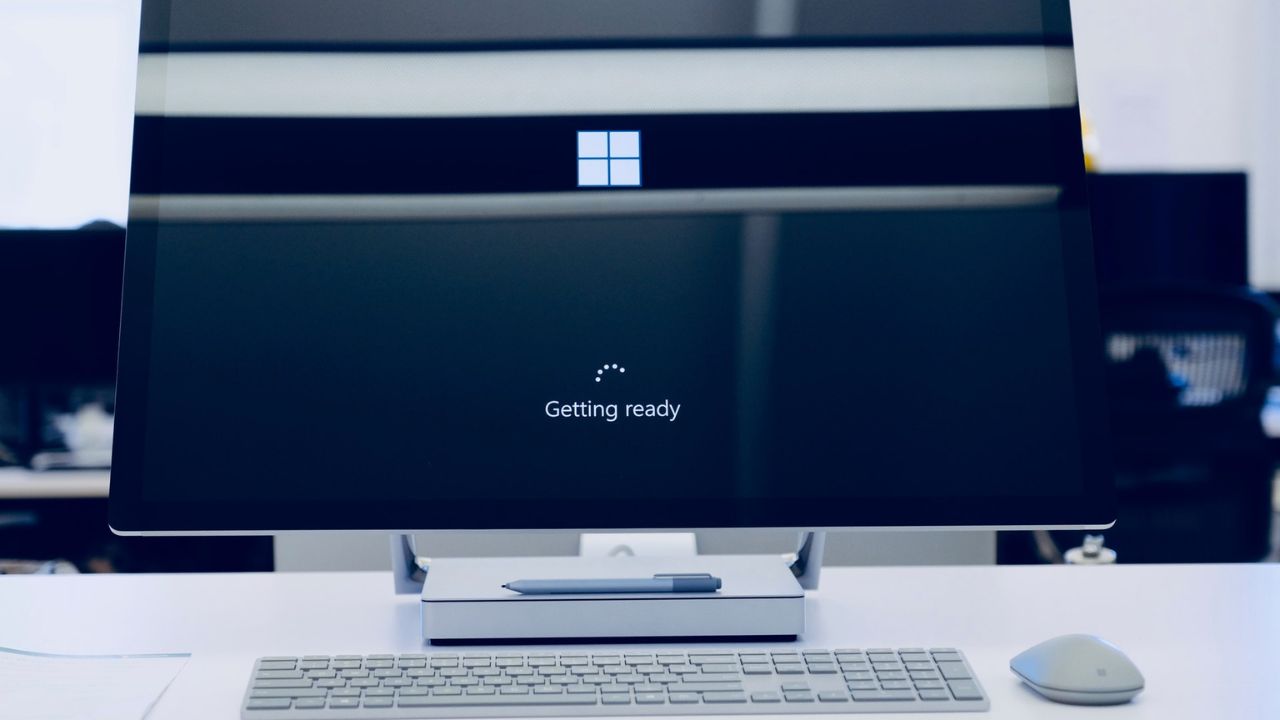
Cara Mengaktifkan TPM 2.0 - Sebelum Kamu melakukan instalasi Windows 11, atau mengupdate Windows 10 ke Windows 11, cek terlebih dahulu Spesifikasi perangkat yang Kamu gunakan apakah sudah mendukung Windows 11 atau tidak.
Cara untuk melakukan pengecekkan syarat minimum spesifikasi, Kamu bisa mengunjungi website resmi dari Microsoft, kemudian unduh aplikasi yang bernama PC Health Check dan langsung saja instal aplikasi tersebut.
Jika dalam persyaratan minimum spesifikasi, kamu melihat “TPM 2.0 disabled on this PC”, maka langkah selanjutnya Kamu harus mengaktifkan TPM 2.0 telebih dahulu melalui BIOS.
Lalu, apakah TPM 2.0 itu?
Trusted Platform Module atau TPM 2.0 ini adalah sebuah sistem yang secara khusus dirancang untuk melakukan proteksi keamanan pada sebuah sistem komputer.
Berikut ini cara untuk mengaktifkan TPM 2.0 melalui BIOS
Cara kesatu, tekan tombol Start pada Keyboard, kemudian klik Settings.
Cara kedua, klik Update & Security.
Cara ketiga, pilih Recovery.
Cara keempat, setelah jendela Recovery sudah terbuka. Silakan perhatikan di bagian Advanced startup, akan ada tombol untuk menghidupkan ulang, klik saja Restart now.
Cara kelima, tunggu hingga proses Restart selesai. Secara otomatis akan langsung diarahkan masuk ke BIOS.
Cara keenam, di menu BIOS, pilih settings, lalu pada bagian Security Device Support klik Enabled.
Cara ketujuh, sekarang simpan perubahan pada BIOS dengan mengklik tombol close. Maka akan muncul jendela konfirmasi, setelah itu tekan Yes.
Proses mengaktifkan TPM 2.0 sudah selesai. Sekarang buka Kembali aplikasi PC Health Check. Jika semua hasil sudah terdapat ceklis berwarna hijau termasuk TPM 2.0, maka Langkah selanjutnya yaitu dengan menekan tombol More about Windows 11.
Hal ini bertujuan untuk mengetahui apakah perangkat yang digunakan sudah benar-benar memenuhi syarat untuk melakukan update ke Windows 11 atau belum.
Klik check now for upgrade, lalu izinkan Microsoft untuk membuka Settings. Jika perangkat yang digunakan sudah memenuhi syarat untuk melakukan update, maka tampilannya akan seperti gambar di bawah ini.
Sekarang silakan pilih untuk update ke Windows 11 atau tetap menggunakan Windows 10?
Demikian cara mengaktifkan TPM 2.0 di BIOS. Jika ada pertanyaan mengenai artikel diatas atau hal lainnya yang berkaitan dengan konten dari situs ini. Silakan untuk menghubungi melalui menu formulir kontak yang telah disediakan.